오늘은 MongoDB의 Atlas서비스를 무료로 사용하는 방법에 대해서 정리해 보겠습니다.
1. Cluster 만들기
가장 먼저 해야할 것은 Cluster를 만드는 것 입니다.
회원가입을 하였다면, 우측 상단에 New Project 버튼을 눌러서 프로젝트를 생성해 줍니다.
이제 아래 화면에서 Build a Database를 선택해 줍니다.

우리에게 필요한 것은 Free로 제공되는 Shared입니다.
공짜로 제공되는 대신, 다른 사람과 서버를 공유하도록 하는 것 같습니다.
그럴일은 별로 없겠지만, 같이 쓰는 누군가가 서버를 크래쉬하면, 같이 다운되어버리겠지요.
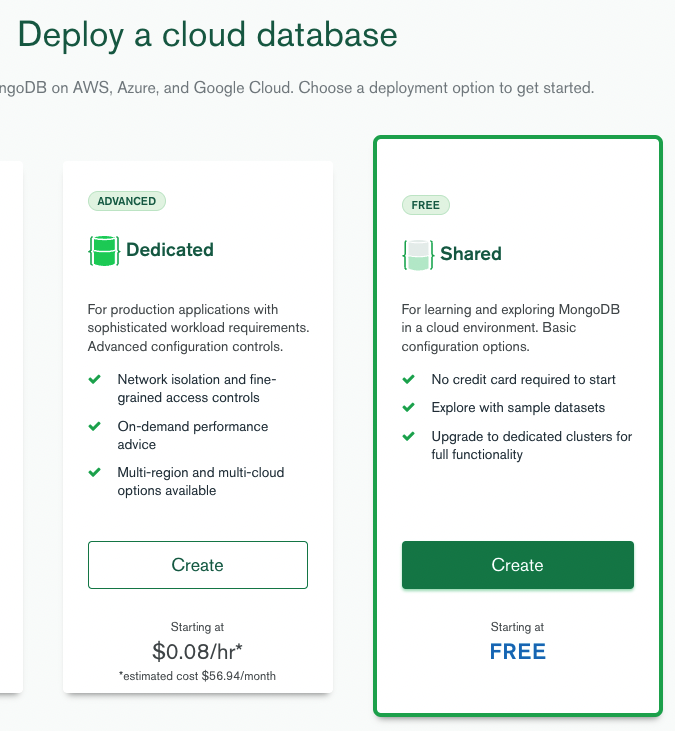
Create 해 주면, 아래와 같이 Shared 의 region을 선택하는 화면이 나옵니다.
예전에는 없었는데, Seoul이 포함되어 있는 것을 볼 수 있습니다.

더 설정할 수 있는 옵션이 있겠지만, 무료로 사용하는 저희에게는 선택사항이 없습니다.
바로 Create Cluster로 넘어가 줍니다.
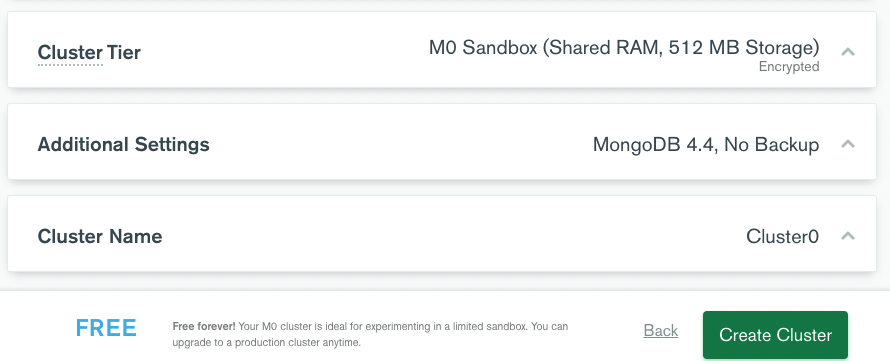
다음에 나오는 아래의 화면에서 몇가지 설정을 해주면 MongoDB를 사용할 수 있게 되는데요.
먼저 DB관리자의 유저명과 비번을 설정해 주어야 합니다.
하단의 비번 자동생성을 이용할수도 있으니 사용하면 편리합니다.
참고로 이렇게 설정한 유저명과 비번은 dotenv모듈을 이용해서 ".env" 파일에 환경변수로 저장해 사용하는 것이 좋습니다.
dotenv에 관해서는 아래 글을 참조해 주세요.
>> Dotenv 로 관리하는 환경변수 # NodeJS
준비가 되었다면, Create User버튼을 눌러주세요.

그 다음 해 줄것이, Local IP설정인데요.
DB서버를 특정 IP에서만 사용하도록 해서 좀 더 안전하게 사용하기 위함입니다.
물론, 나중에 모든 IP에서 접근가능하도록 할 수도 있습니다.
직접 IP주소를 입력할수도 있구요.
우선은 Add My Current IP Address 버튼을 클릭해 줍니다.
Dev환경에서 사용하는 주소와 Production모드에서 사용하는 서버주소 모두가 필요하겠지요.

이제 우측 하단의 finish버튼을 눌러주시면 됩니다.
여기 까지 오셨다면 2가지만 기억하면 되는데요.
- 위에서 설정한 DB관리자의 ID와 Password
- DB 접속 URL
위의 2가지를 가지고,
mongoose등의 클라이언트를 이용해 MongoDB에 접근해 사용하시면 됩니다.
생성이 완료되면, Deployment>Databases에서 다음과 같은 모니터링 화면을 볼 수 있습니다.

이제 상단의 Connect 버튼을 누르면, 아래와 같이 접속할 수 있는 방법을 안내해 줍니다.
여기서는 Connect your application을 선택해 주겠습니다.

그럼 아래와 같이 mongodb에 접속할 수 있는 url을 보여주는데요.
이것을 복사해서, mongoose에서 사용해주면 됩니다.

광고
아이디와 비번이 틀리면 아래와 같은 오류를 볼 수 있으므로, 정확하게 적었는지 확인해 주어야 합니다.
MongoServerError: bad auth : Authentication failed.
...
ok: 0,
code: 8000,
codeName: 'AtlasError'
위에서 IP 화이트리스트를 설정하였는데요.
만약 앱서버가 다른 곳으로 옮기거나, 추가하였을 경우,
MongoDB에 해당 서버의 IP를 추가하거나 수정해 주어야 합니다.
MongoDB 대쉬보드의 좌측메뉴에서 'Network Access'를 선택해 주면,
'IP Access List'가 나오는데요. 이 버튼을 눌러주시면 됩니다.

그럼 아래와 같은 화면이 나오는데요.
상단 좌측의 'Add Current IP Address'를 누르면, 추가가 됩니다.
혹시나 모든 IP에서 접근하도록 하려면 그 옆의 버튼인 'Allow Accss from anywhere'을 눌러주면 되는데요.
되도록 않하는 것이 좋겠지요.
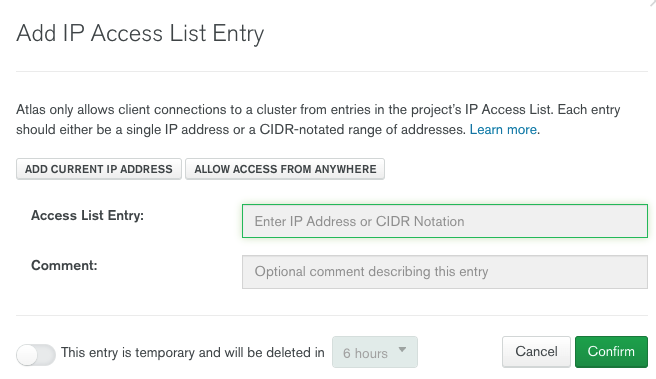
이상으로 MongoDB Atlas를 무료로 설정하는 방법에 대해서 정리해 보았습니다.
'Cloud Services > AWS, Mongo Atlas' 카테고리의 다른 글
| AWS Cognito 로 앱 로그인 구현을 준비하기 # UserPool (0) | 2021.04.11 |
|---|---|
| S3 서비스에 대한 정리 # S3 버킷 AWS (0) | 2021.04.10 |
| RDS Replica의 부하를 분산하는 방법 #Route53 #AWS (0) | 2020.05.12 |
| RDS를 복제해 주는 Replication 설정하기 #Master #Slave #AWS (1) | 2020.05.09 |
| EBS(Elastic Block Storage)에 대한 정리 #EC2 #AWS (0) | 2020.05.08 |
| AWS와 Firebase 비용에 관한 생각 정리 (0) | 2020.05.07 |
| 사용자수에 따른 AWS 아키텍처 설계하기 (1) | 2020.05.06 |
| ELB에 무료 SSL인증서 받아서 설정하기 #ACM #HTTPS #AWS (0) | 2020.05.02 |
| Route53을 이용해 도메인과 ELB 를연결하는 방법 #AWS (0) | 2020.05.01 |
| RDS 백업과 복원하기 #AWS (0) | 2020.04.28 |




댓글